Содержание:
Браузер Opera обладает довольно презентабельным оформлением интерфейса. Тем не менее, существует значительное число пользователей, которых не удовлетворяет стандартный дизайн программы. Часто это связанно с тем, что пользователи, таким образом, хотят выразить свою индивидуальность, или обычный вид веб-обозревателя им просто наскучил. Изменить интерфейс этой программы можно с помощью тем оформления. Давайте выясним, какие существуют темы для Opera, и как ими пользоваться.
Выбор темы из базы браузера
- Для того, чтобы выбрать тему оформления, а затем установить её на браузер, нужно перейти в настройки Opera. Для этого, открываем главное меню, нажав на кнопку с логотипом Оперы в левом верхнем углу.
- Появляется список, в котором выбираем пункт «Настройки». Для тех пользователей, которые больше дружат с клавиатурой, чем с мышкой, данный переход можно сделать, просто набрав комбинацию клавиш Alt+P.
- Мы сразу же попадаем в раздел «Основные» общих настроек браузера. Этот раздел и нужен для смены тем. Ищем на странице блок настроек «Темы для оформления».
Именно в этом блоке расположены темы браузера с картинками для предварительного просмотра. Картинка в данный момент установленной темы помечена галочкой.
- Чтобы сменить тему, достаточно один раз кликнуть по понравившемуся изображению.
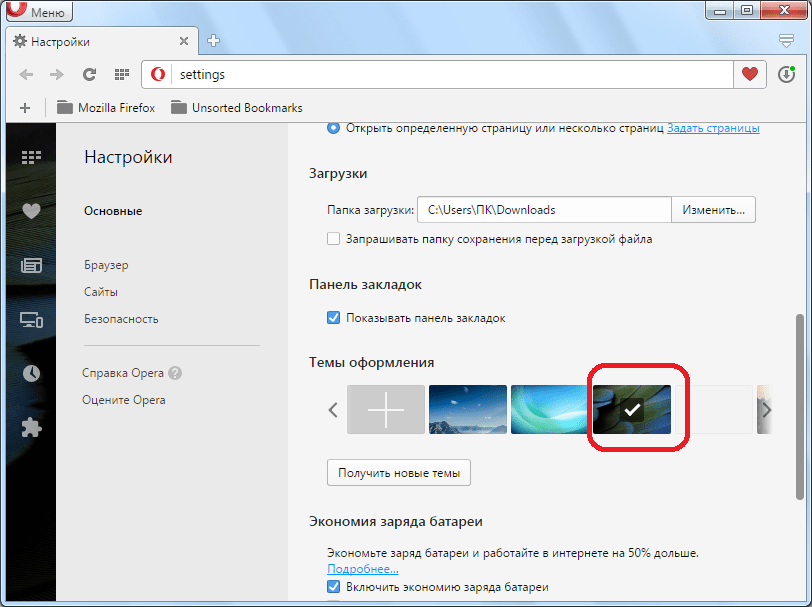
Существует возможность прокрутки изображений вправо и влево, при нажатии на соответствующие стрелки.
Создание собственной темы
Также, имеется возможность создания собственной темы.
- Для этого, нужно кликнуть по изображению в виде плюса, расположенного среди других картинок.
- Открывается окно, где нужно указать заранее выбранное изображение, расположенное на жестком диске компьютера, которое вы хотите видеть в качестве темы для Оперы. После того, как выбор сделан, жмем на кнопку «Открыть».
- Изображение добавляется в ряд картинок в блоке «Темы для оформления». Чтобы сделать это изображение основной темой, достаточно, как и в предыдущий раз, просто кликнуть по нему.
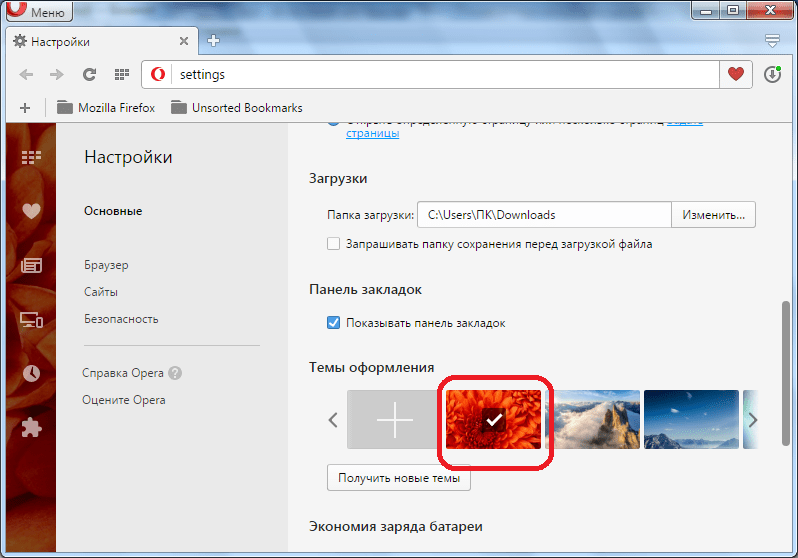
Добавление темы с официального сайта Opera
Кроме того, существует возможность добавить темы в браузер, посетив официальный сайт дополнений для Opera.
- Чтобы сделать это, достаточно нажать на кнопку «Получить новые темы».
- После этого, осуществляется переход в раздел тем на официальном сайте дополнений Opera. Как видим, выбор тут очень велик на любой вкус. Поиск тем можно производить, посетив один из пяти разделов: «Рекомендуемые», Анимированные», «Лучшие», Популярные» и «Новые». Кроме того, имеется возможность поиска по названию через специальную поисковую форму. У каждой темы можно просмотреть пользовательский рейтинг в виде звездочек.
- После того, как тема выбрана, кликаем по изображению, чтобы попасть на её страницу.
- После перехода на страницу темы, жмем на большую зеленую кнопку «Добавить в Opera».
- Начинается процесс установки. Кнопка меняет цвет с зеленого на желтый, и на ней появляется надпись «Установка».
- После завершения установки, кнопка опять приобретает зеленый цвет, и появляется надпись «Установлено».
- Теперь, просто возвращаемся к странице настроек браузера в блок «Темы оформления». Как видим, тема уже сменилась на ту, которую мы установили с официального сайта.
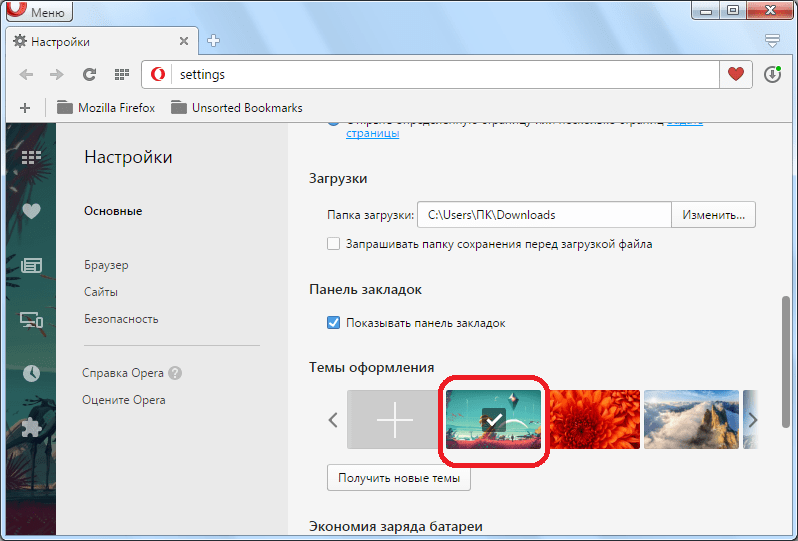
Нужно заметить, что изменения темы оформления практически не влияют на внешний вид браузера при переходе на веб-страницы. Они заметны только на внутренних страницах Оперы, таких как «Настройки», «Управление расширениями», «Плагины», «Закладки», «Экспресс-панель», и т.д.
Итак, мы узнали, что существуют три способа изменения темы: выбор одной из тем, которые установлены по умолчанию; добавление изображения с жесткого диска компьютера; установка с официального сайта. Таким образом, у пользователя имеются очень широкие возможности для выбора той темы оформления браузера, которая подойдет именно ему.
 lumpics.ru
lumpics.ru
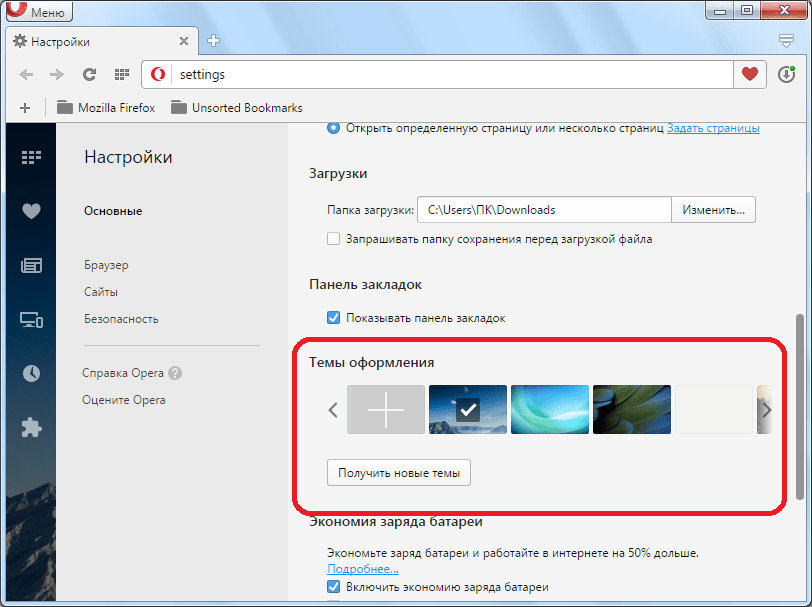
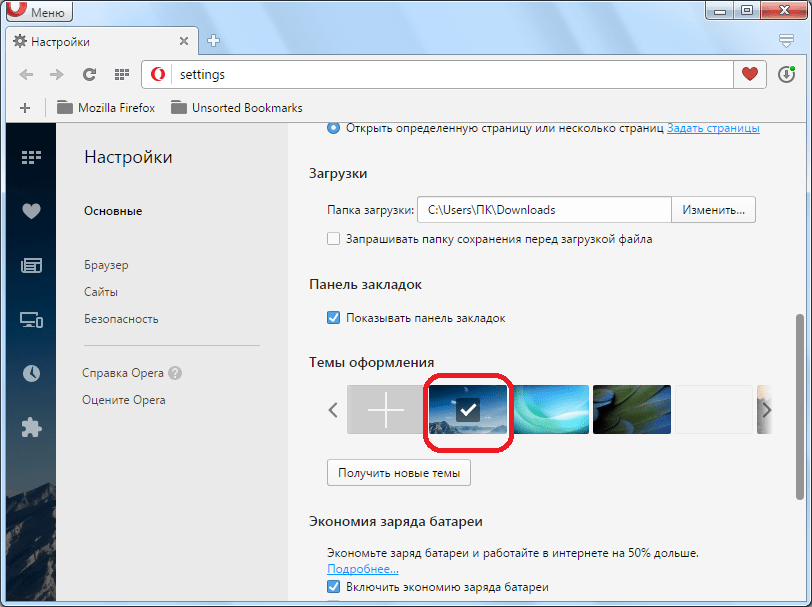
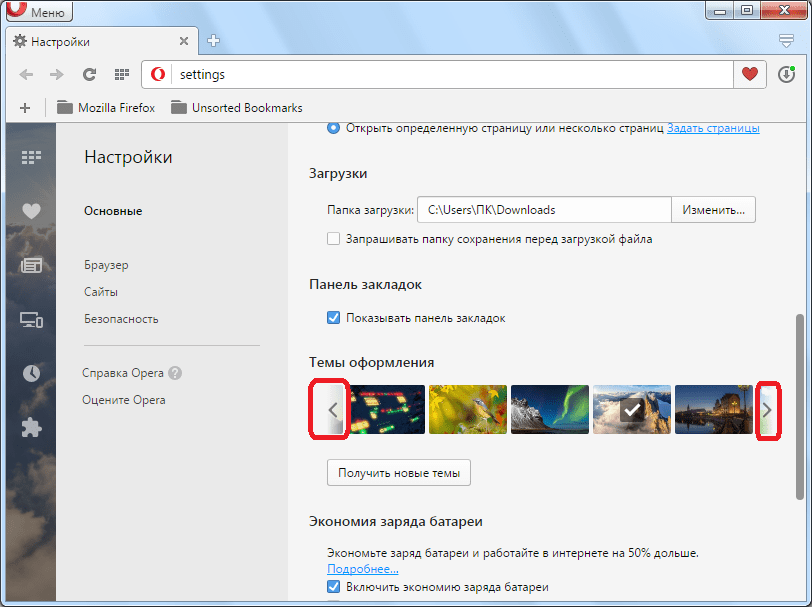
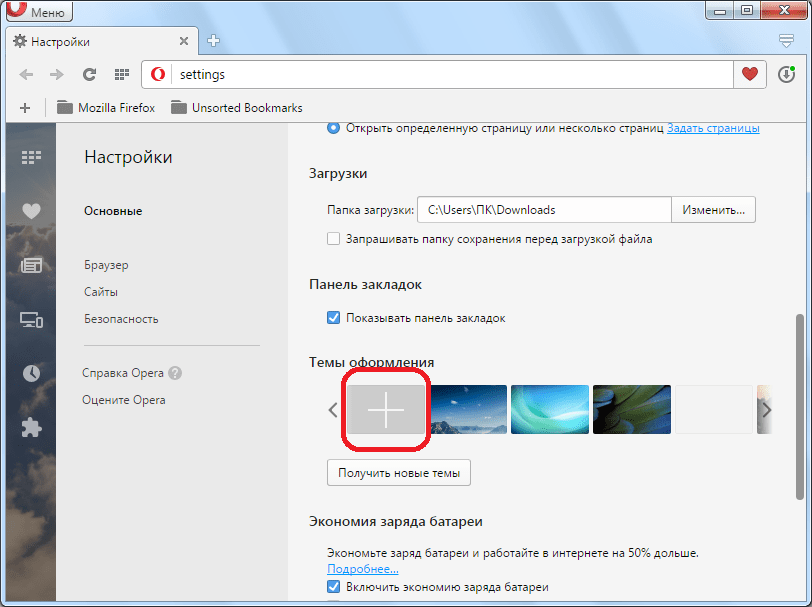
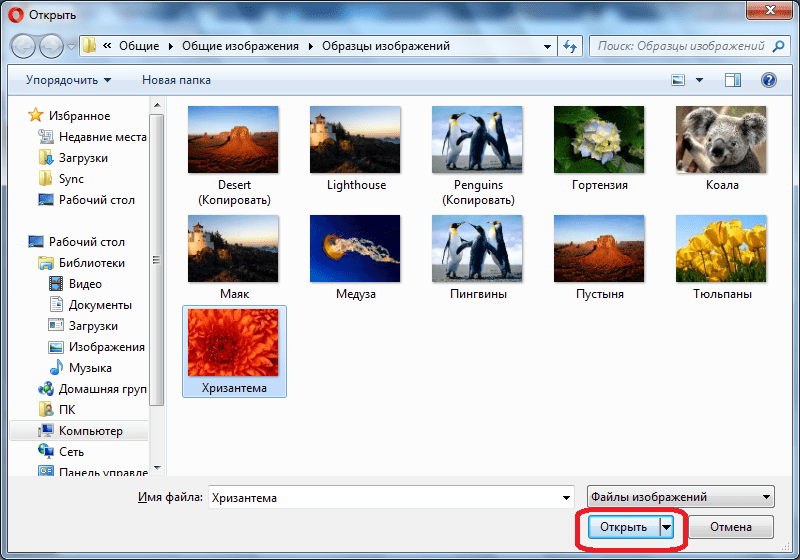
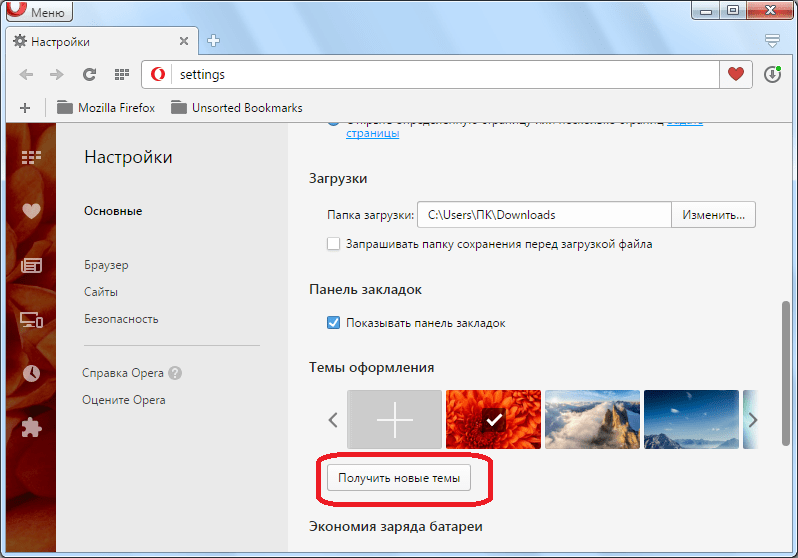
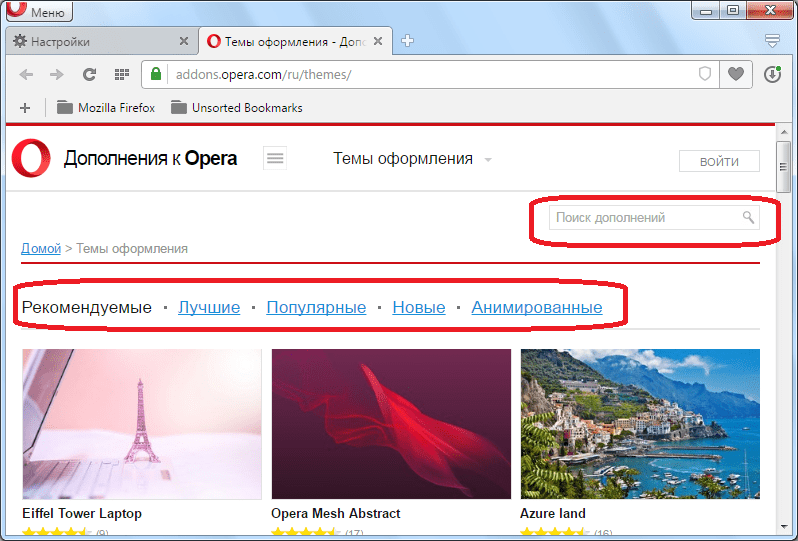
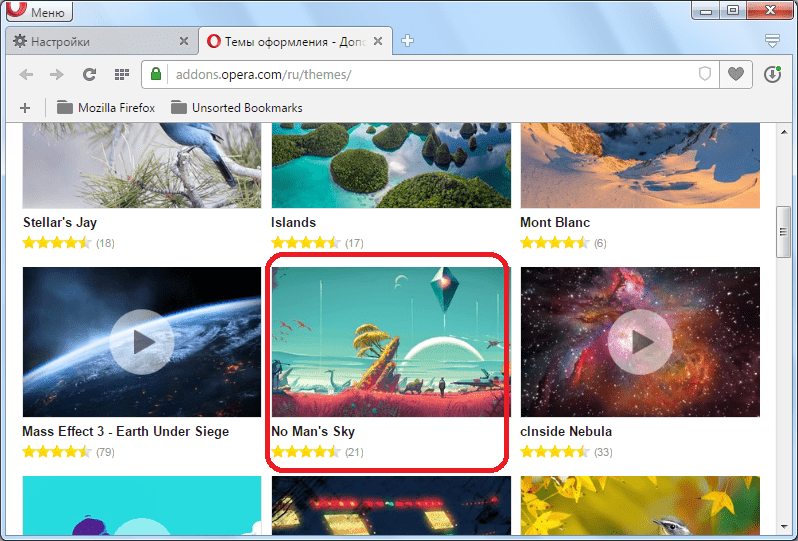
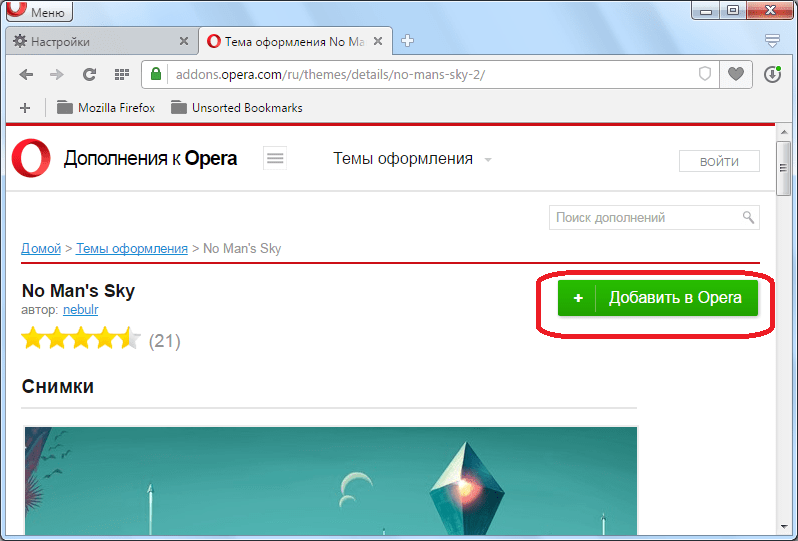
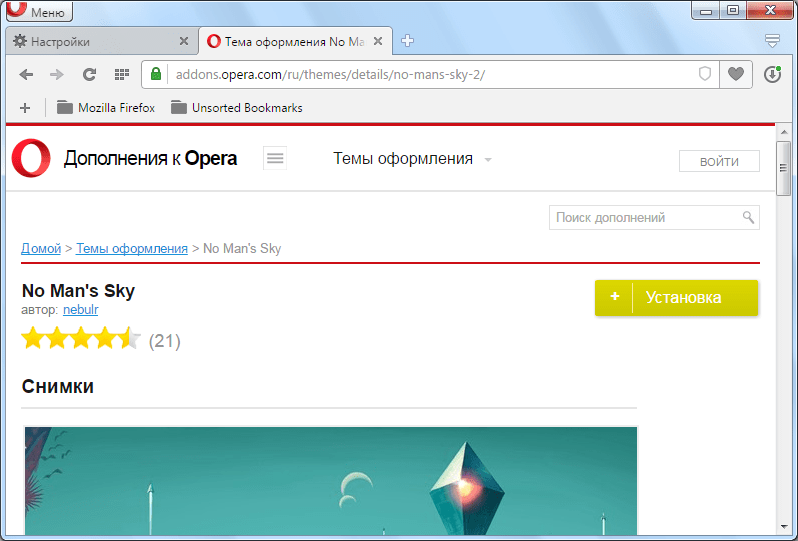
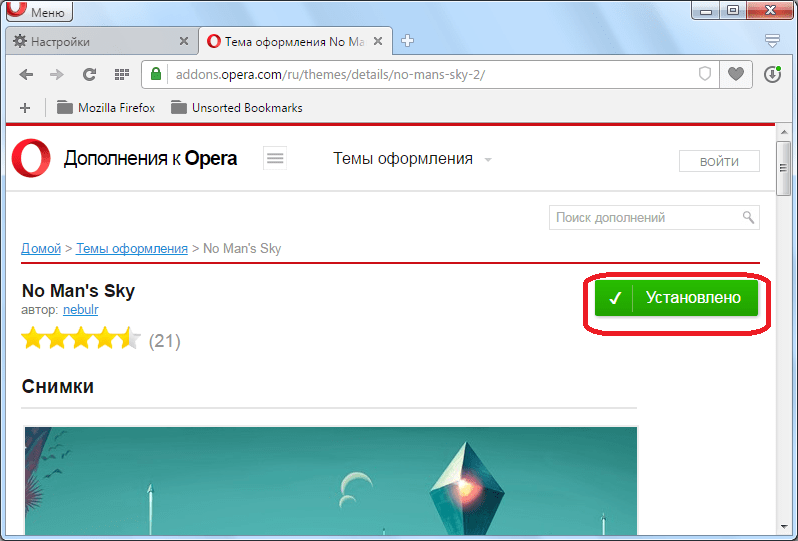












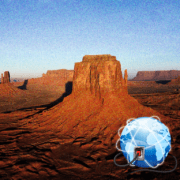
Порадовалась добавлению новых обоев с компа, вот только мне не нравится вид закрадок и вообще панелей. А нельзя их как нибудь изменять, а не только картинку?
Темы оформления для Opera не влияют на изменение меню управления браузером. Изменить дизайн данных кнопок нельзя.
Сам браузер можно оформить? Чтобы не только в светлом (серо-белом) и темном (черно-сером) всё было, а так, как было в старых версиях Оперы. Очень уж страшный, казённый вид… Безрадостно… В Вивальди все меняется, такой малоизвестный браузер, не гигант, но хоть цвета можно заменить… Я не говорю о Хромиуме или Фоксе… Но бедная новая Опера стала такой страшной…
Для чего все эти заморочки, невозможно просто и понятно установить тему страницы, не в браузере. а именно на странице!
когда узнала, что можно добавить свою картинку в качестве тему, честно говоря, была в шоке. да и про то, что можно еще и загружать их откуда-то.. а тоя всегда использовала те что уже были в программе и не так как тут описанно, что нужно зайти в настройки и так далее,а просто открыывала новую вкладку и там есть шестеренка я нажимала на неё и там выбирала так же тему
Всё закройся нет ничего
Я знаю что можно изменить картинку ну акак изменить что бы был к примеру вместо белого фона какойнибдь темно прозрачный
Артем, здравствуйте. Если Вы имеете в виду фон «стандартных» страниц браузера (домашняя, параметры, закладки и т.д.), воспользуйтесь инструкцией из части статьи «Создание собственной темы» и выберите подходящее изображение на компьютере, которое, исходя из Вашего пожелания, должно быть однотонными, темным. Правда, прозрачность окна программы сымитировать таким образом получится.
Если же вы о фоне сайтов, то изменить это невозможно. Исключение — сайты с поддержкой сменных тем оформления.
Люди, почему после Opera 12 фоновые рисунки браузера стали называть «ТЕМАМИ»?
И что, теперь чтобы поменять внешний вид Opera нужно стать программистом?
Существуют ли реальные не дефолтные темы для Opera ?
Заранее спасибо за Ваш ответ.
Если вы имеете в виду старую версию Оперы на движке Presto, то установка собственных картинок действительно сложна простому пользователю ввиду ограничений на использование собственных картинок. Вам остается выбрать что-то подходящее, поискав темы в интернете или установив их из фирменного магазина расширений для Opera. Новые версии браузера на движке WebKit спокойно позволяют устанавливать собственные фоновые рисунки.
Уважаемая Анастасия, видимо, я не совсем ясно описал проблему с темами оформления Opera.
Меня мало интересуют картинки внутри браузера — меня интересует вид самого браузера. Вы же должны помнить какое количество разнообразных тем оформления было у прежней Оперы на старом движке! Это были действительно «ТЕМЫ ОФОРМЛЕНИЯ»! Там менялось всё: вкладки, их вид и цвет, менялся вид и размер кнопок, а сейчас можно изменить лишь картинку внутри браузера и это стали называть «темами». С какого перепугу? Сам вид браузера не меняется, Вы заметили?
Здравствуйте, теперь я вас поняла. В связи с прекращением поддержки Оперы на старом движке ее разработчики, по всей видимости, отключили возможность установки тем оформления таким образом, который ранее использовался. Неизвестно, по какой причине, могу предположить, что это сделано в целях безопасности и для стимулирования перехода пользователей на обновленную Opera. Вы все еще можете скачать темы из сторонних источников и установить их в браузер самостоятельно, это очень легко. За качество такого варианта не ручаюсь, лучше подобные файлы предварительно проверять антивирусом. Да и к тому же найти какие-то современные темы вряд ли удастся — не думаю, что люди, которые этим занимались раньше, продолжают это делать для устаревшего браузера. Поэтому придется довольствоваться темами, которые были созданы году этак в 2011.
Здравствуйте, Анастасия! Весьма тронут Вашим вниманием к моему вопросу и благодарен Вам за потраченное на меня время! Если не трудно и если Вам известны интернет-ресурсы, где можно найти и скачать скины для современной Opera, я буду Вам весьма признателен.
Владимир, а Вы темы для какой из двух Опер хотите установить? А то я прочитал комментарии выше и не понял, какой Вы Оперой пользуетесь. У меня Опера 12.18, я скачиваю темы для нее просто из интернета — пишу в гугле «темы opera 12», даже по сути искать ничего не надо.
Пользуюсь обеими Операми. Opera 12.17 portable потому что люблю её за внешний вид,
и Opera 55.0 за её безупречный функционал.
тема и фон разные понятия
Этого уже нет в новой Opera((((
Не знал что так можно! Супер 🙂
Меняется ФОН а НЕ тема!!!
где настройки кнопок , где настройки строки адреса, где ???
путаете тему оформления с фоновым рисунком. Стыдно…
Ну дак если при развитии плода не хватает мозга, то получается девочка. Вы не знали?
Интерфейс это то, как выглядит браузер, а не его страница
Здравствуйте, Аноним. Если вы имеете в виду внешний вид абсолютно всех кнопок, окон и меню, то достичь такого можно только путем установки кастомных сборок браузеров. Только в этом случае они вряд ли будут называться Оперой. В рамках данной статьи рассказывается об изменении тем. Они влияют на главную страницу и боковую панель. Больше встроенных средств изменения внешнего вида нет.
This is for old Opera.
Need for Opera 66.*
Это все ерунда. В каждой опере все разработки разные.Особенно в последних. А вот как выкинуть все эти ни к черту темы и оставить только свои, видимо ответов нет. Потому что этого нельзя сделать.Раньше можно было это сделать через Program Files (32 , 64)
Как изменить цвет посещённой ссылки
Настройки браузера уже давно не предполагают такой возможности. Можете воспользоваться расширением NoSquint Plus («Global settings» > «Link colors» > «Visited»).
Хотел поставить тёмную тему браузера, ведь когда раньше пользовался Opera такая тема была, зашёл прочитать статью на этом сайте, а здесь говорят просто про фоновый рисунок.
Нажмите по кнопке справа от адресной строки и установите темную тему через открывшуюся панель.
‘Это не тема а фоновый рисунок.
Как включить прокрутку вкладок в опере
Да никак блин.
Естественно выбора тем уже давно нет.
Статья дико устаревшая.
Добрый день,
Можно ли сделать левую панель Опера
Версия:79.0.4143.22 более темной, вариант изменения — оформление, темная, или система не получается
т.к. все переходит в темный цвет, очень удачно это сделано в windows 7 там даже можно сделать панель прозрачной,
можно ли это применить в Опере ?